
Mark Lucas
0
2109
19
Si necesita una aplicación de toma de notas simple pero flexible en macOS, debe considerar a Apple Notes como el principal candidato para la publicación. Eso se duplica si estás vinculado al ecosistema de Apple Apple vs.Android: compra el ecosistema, no el gadget Apple vs.Android: compra el ecosistema, no el gadget Te encanta tu teléfono Android y quieres comprar una tableta. Todos te dicen que el iPad es la mejor tableta, y realmente es la mejor; pero igual deberías comprar una tableta Android. y amo la conveniencia de iCloud.
Familiarícese con las características básicas de Apple Notes 10 Consejos para aprovechar al máximo las notas de Apple en OS X 10 Consejos para aprovechar al máximo las notas de Apple en OS X ¿Se ha cambiado a la aplicación de Notas ampliamente mejorada de Apple? Aquí hay algunos consejos para mejorar su flujo de trabajo. y use los siguientes cinco consejos para convertir la aplicación de Notas en su Mac en el mejor organizador.
1. Mantenga los archivos importantes a mano con los archivos adjuntos
Notes le permite adjuntar archivos a notas individuales; arrastre y suelte los archivos en la ubicación deseada en la nota. Puede obtener una vista previa de los archivos adjuntos con Vista rápida, cambiarles el nombre y compartirlos, todo desde la aplicación Notas.
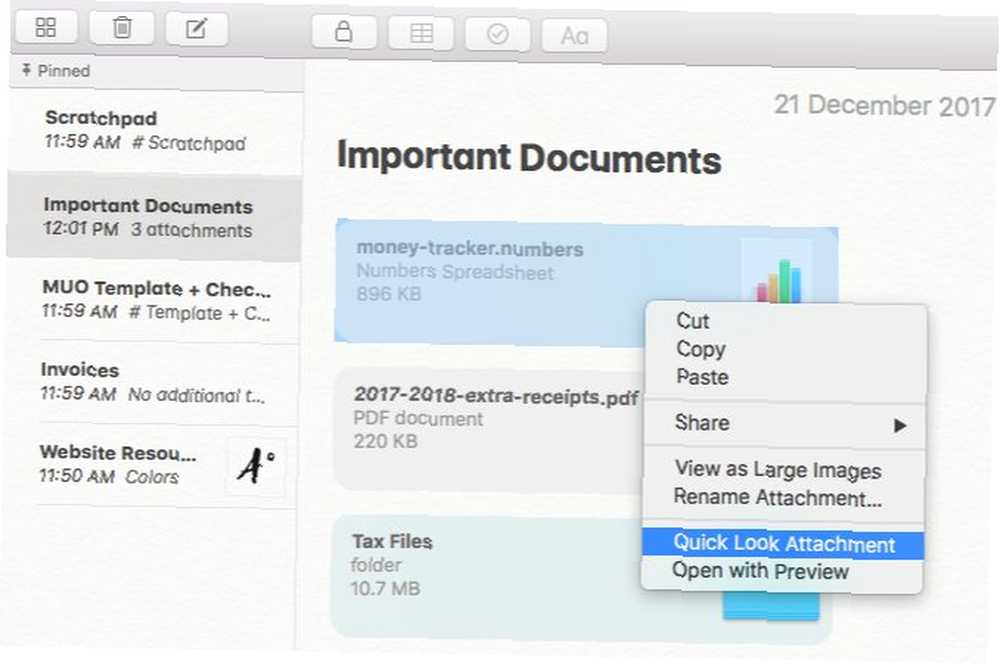
Recomiendo usar la función de archivo adjunto para traer algunos de sus archivos Finder más utilizados en Notes. ¿Por qué? Para agregarles algo de contexto, lo que seguramente facilitará la búsqueda de datos en esos archivos.
Para ver los beneficios de este enfoque, consideremos, digamos, los recursos relacionados con su sitio web personal. Para empezar, probablemente tenga una carpeta para archivos de logotipo y una para un puñado de imágenes de perfil para cargar en varios sitios web. Agregue un archivo de texto para almacenar el contenido de su sitio web y uno para almacenar testimonios que haya reunido de clientes anteriores. Tendrá que guardar detalles como los colores en el logotipo de su sitio web, las fuentes que usa y las tareas de mantenimiento del sitio web que debe seguir..
Sí, puede acceder a todos estos datos cavando a través de las carpetas del Finder o tamizando las etiquetas. ¿No preferiría obtenerlo desde una sola nota o desde una carpeta de notas llamada, digamos, Recursos del sitio web?
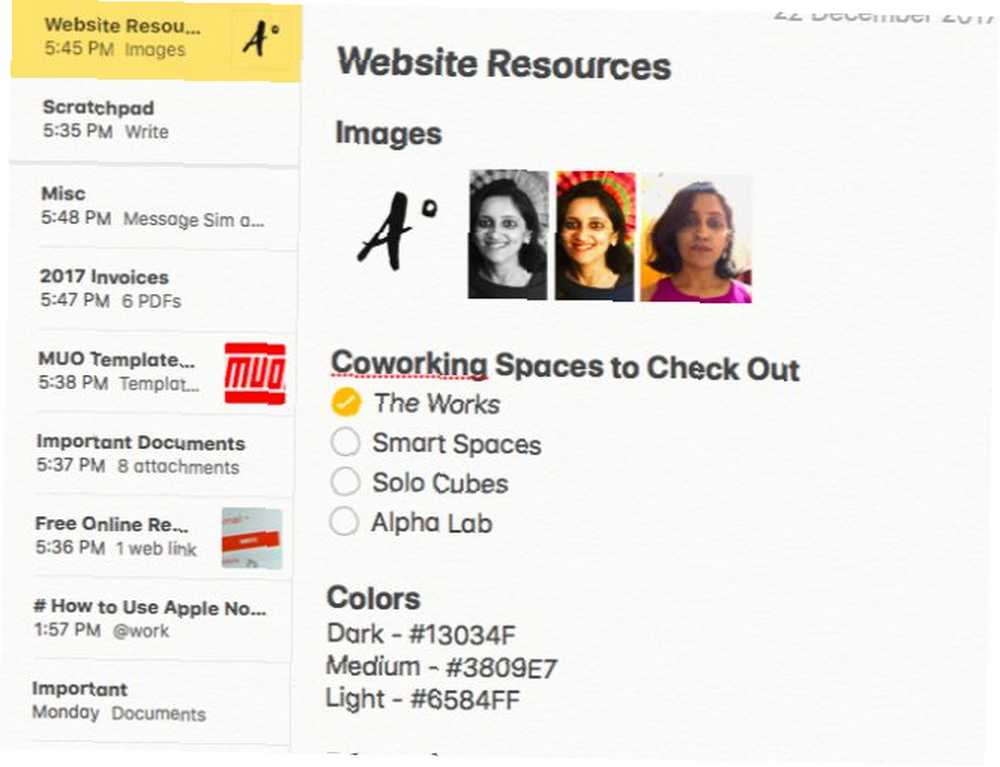
Si tiene curiosidad por saber a dónde van los archivos adjuntos, aquí está su respuesta:
~ / Library / Group Containers / group.com.apple.notes / MediaLos archivos adjuntos serán respaldados en iCloud con el resto de sus datos de Notes Si ha configurado la aplicación Notes para que se sincronice con iCloud. Puede verificar si ha habilitado o deshabilitado la sincronización en la nube desde Preferencias del sistema> iCloud> Notas.
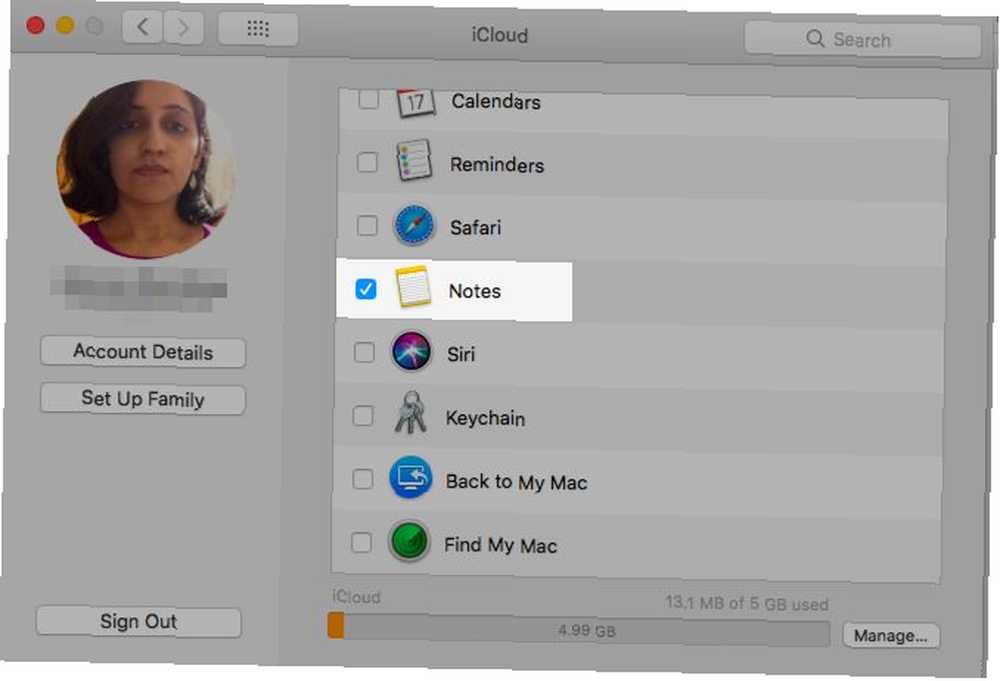
Gracias al Explorador de archivos adjuntos, puede ver los archivos adjuntos a todas las notas en un solo lugar con un clic de un botón de la barra de herramientas (es una cuadrícula con cuatro cuadrados). Según el tipo de archivo adjunto, Notes clasifica los archivos en documentos, fotos y videos, mapas, etc..
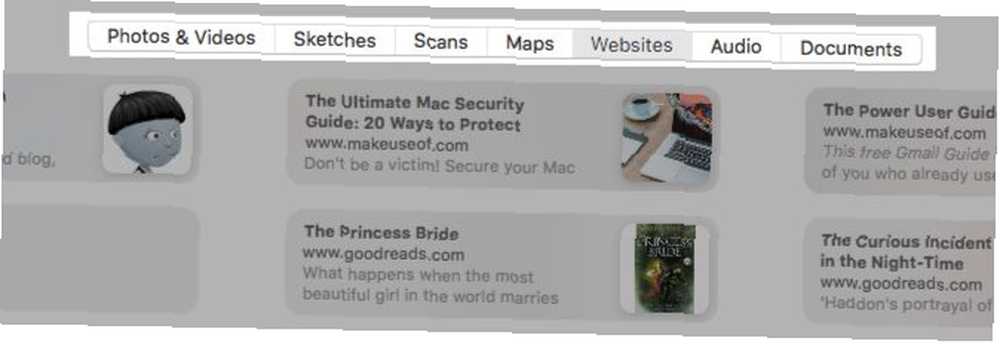
Si bien puede arrastrar carpetas a Notas, no recomendamos hacerlo; podrían corromperse sin previo aviso.
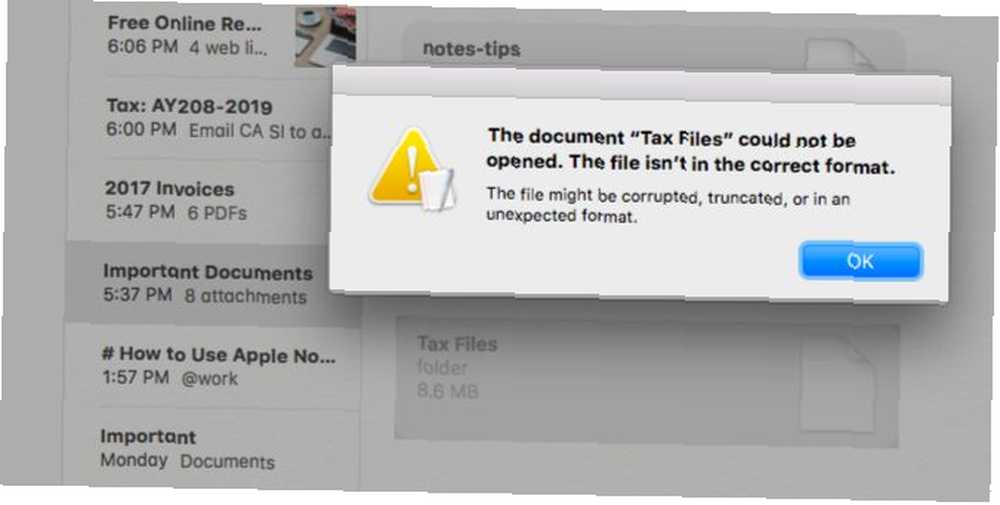
2. Organícese con listas de verificación
¿Eres una lista de amor? ¿Por qué no volverse loco con la función Lista de verificación en Notas! Es perfecto para hacer un seguimiento de su progreso. 10 Formas de excavar tareas pendientes 10 Formas de excavar tareas pendientes La sensación de ahogarse en una lista de tareas interminables es un miedo común para todos nosotros. La cura está disponible. Aquí hay diez formas de regresar. en todo, desde las tareas habituales y los pagos de facturas, hasta la lectura de listas y planes de viaje. Combine la función Compartir de Notas con listas de verificación y tendrá una manera fácil de enviar su lista de deseos de cumpleaños a sus seres queridos. Encontrará opciones para compartir notas en Archivo> Compartir.
¡Buenas tardes! Acabo de descubrir que Apple te permite formatear notas como listas de verificación. pic.twitter.com/6EYCAGBNPZ
- Laura Pohlman (@ladabeth) 14 de septiembre de 2017
Haga clic en el Haz una lista de verificación botón de la barra de herramientas (una marca de verificación encerrada en un círculo) dentro de cualquier nota para crear una lista de verificación. Aquí hay algunas maneras en que puede usar listas de verificación:
- Alinee las películas que desea ver los fines de semana Las 100 mejores películas para ver en Netflix ahora Las 100 mejores películas para ver en Netflix ahora Hay tanto contenido en Netflix que es difícil separar el trigo de la paja. Este artículo ofrece una mano amiga, contando las 100 mejores películas que debes ver en Netflix en este momento. , libros que quieres leer este año o lugares locales que quieras explorar.
- Haga una copia de seguridad de las facturas como archivos PDF en notas, clasificándolas por cliente o por mes.
- Cree una lista de tareas pendientes con las tareas que necesita realizar cuando se trata de impuestos Las mejores estrategias para reclamar una declaración de impuestos este año Las mejores estrategias para reclamar una declaración de impuestos este año A nadie le gusta pagar impuestos. Pero tenemos que hacerlo. Un buen software de impuestos no solo puede ayudarlo a declarar impuestos sin esfuerzo, sino que también puede minimizar su carga impositiva a veces. . Coloque los documentos y escaneos relevantes en la misma nota que cuando tenga sus manos sobre ellos. Las notas no pueden pagar sus impuestos por usted, pero pueden eliminar parte del estrés.
- Mantente al tanto de las tareas de mantenimiento y los pagos que solo se realizan una vez al año..
- Mantenga una lista de empaque a mano para asegurarse de no dejar equipo importante mientras viaja. Para ahorrar tiempo, puede obtener uno de la web y ajustarlo en Notas para satisfacer sus necesidades..
Si prefiere no hacer una copia de seguridad de las notas que contienen información confidencial en iCloud, póngalas en el En mi mac carpeta: almacena notas localmente. Si la carpeta no está visible en la barra lateral, forzarla a aparecer seleccionando la casilla de verificación para Habilite la cuenta en mi Mac debajo Notas> Preferencias ...
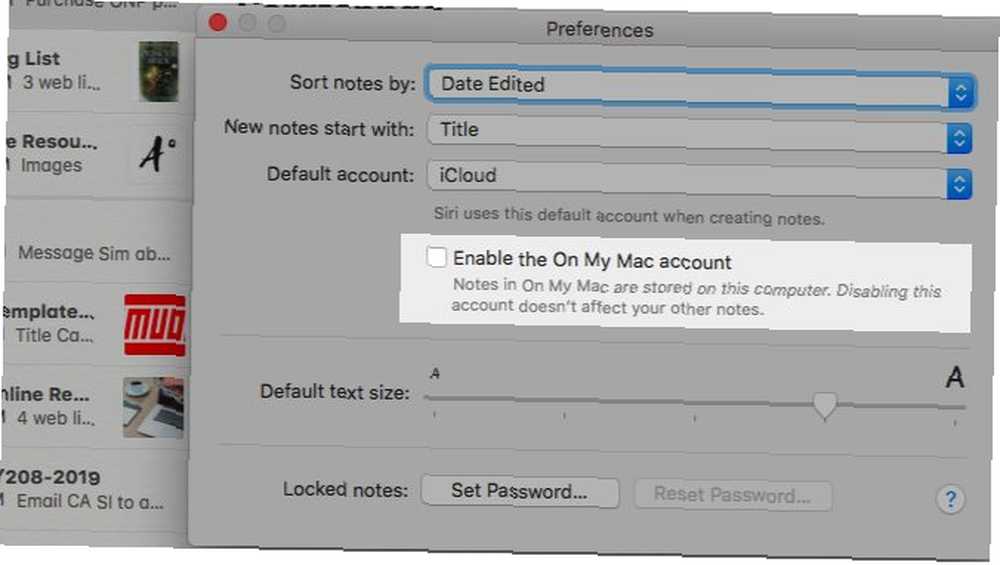
También puede proteger las notas con una contraseña: seleccione el Nota de bloqueo opción en el menú de clic derecho de la nota para establecer una. Es una pena que la protección con contraseña no se extienda a las notas con archivos adjuntos.
3. Escanee la información más rápido con tablas
Si odia las hojas de cálculo, use la función de tabla en Notas para realizar un seguimiento de lo que entra y sale de su bolsillo en lugar de usar otra aplicación. Haga clic en el Agregar una tabla botón de la barra de herramientas (intercalado entre los botones de bloqueo y lista de verificación) para crear una nueva tabla.
Cree tablas para gastos mensuales y anuales, pagos automáticos y manuales, y pagarés. Es menos probable que pierda información importante sobre su dinero. 4 TED Talks para ayudarlo a ver su dinero de una nueva manera 4 TED Talks para ayudarlo a ver su dinero de una nueva manera Las finanzas personales pueden ser un tema aterrador e intimidante. Afortunadamente, hay una gran cantidad de información para ayudarlo a aprender. Estas son algunas de las mejores charlas TED sobre el tema. cuando puedes hacer un balance de un vistazo. Cuando puedes ver:
- A dónde van sus fondos discrecionales todos los meses, lo cual es útil si desea reducir costos 5 trucos geniales para ahorrar dinero que probablemente no sabía 5 trucos geniales para ahorrar dinero que probablemente no sabía A veces parece que no importa cuánto dinero ganamos, nunca tenemos suficiente. ¿Como sucedió esto? Y como lo arreglas? .
- Cuánto dinero necesita mantener en su cuenta corriente para ese gasto importante que se avecina.
- Lo que le debe a alguien por gastos compartidos.
Gracias a la integración de la hoja Compartir, incluso puede agregar recordatorios para gastos específicos. Por ejemplo, supongamos que su nombre de dominio se renueva en la primera semana de agosto de cada año. ¿Por qué no configurar un recordatorio para que le solicite que pague en la última semana de julio? No tiene que salir de la aplicación Notas para hacerlo.!
Para crear un recordatorio de Notes, seleccione el fragmento de texto que desea vincular al recordatorio y, en su menú contextual, seleccione Compartir> Recordatorios.

Siéntase libre de modificar el título y el contenido del recordatorio en el cuadro de diálogo que aparece. Pegue un enlace a la página de pago para acelerar las cosas. Haga clic en la pequeña información. “yo” ícono junto al nombre del recordatorio para indicarle a la aplicación Recordatorios cuándo y dónde desea recibir una notificación. Una vez que golpeas el Añadir botón, puede estar seguro de que la aplicación Recordatorios ha tomado nota de su solicitud.
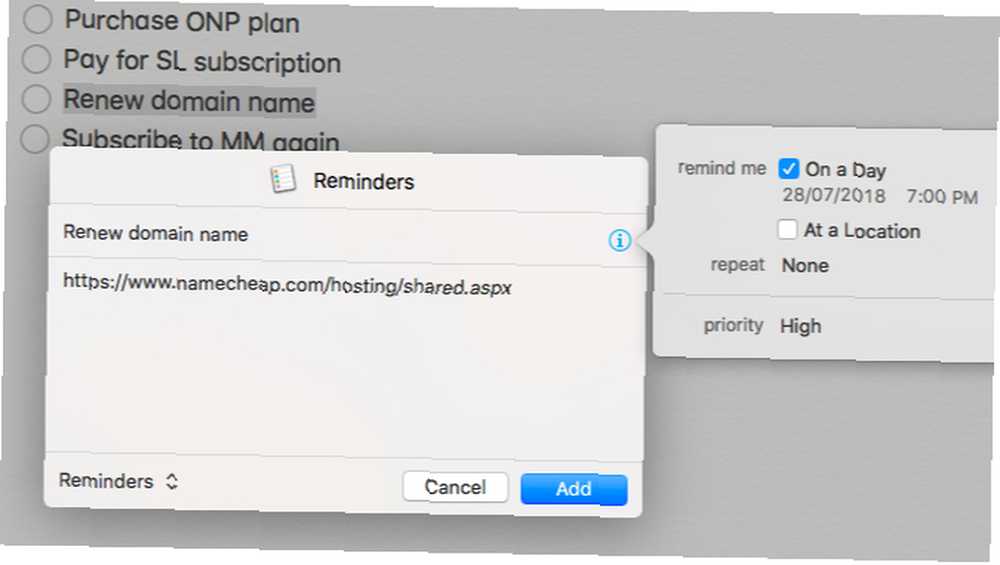
No puedo ver la aplicación Recordatorios en el menú Compartir? Primero deberá habilitar su extensión. Para hacer esto, primero haga clic en el Más… En el menú Compartir y luego seleccione la casilla de verificación Recordatorios en la lista de extensiones que aparece.
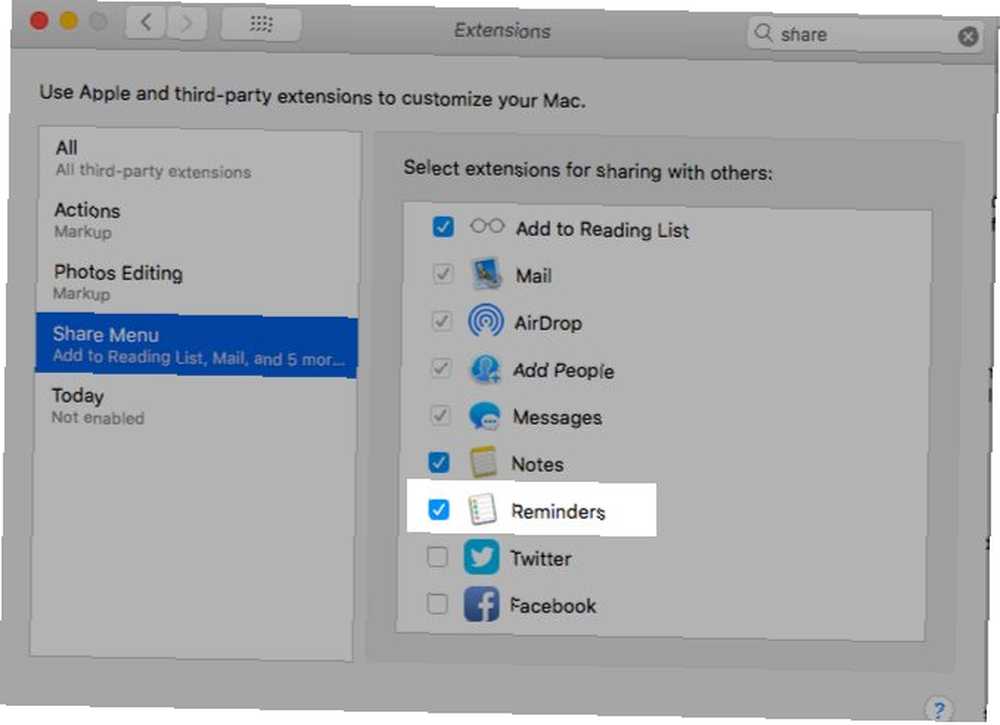
4. Acceda rápidamente al contenido web con archivos adjuntos
Cuando navegue por la web con Safari, use la función Compartir para guardar enlaces a artículos, videos, productos de Amazon, canciones de SoundCloud, etc. Es una excelente manera de crear listas de reproducción y marcar elementos sin estorbar su vida digital. Eliminar el desorden es bueno para usted, pero ¿por qué? Eliminar el desorden es bueno para usted, pero ¿por qué? Discretar es una excelente manera de comenzar el año sintiéndote fresco, y te da una gran sensación de logro, pero hay más que eso. Este simple hábito puede mejorar tu vida. con más cuentas de usuario.
Haga clic en Archivo> Compartir> Notas desde cualquier página web para agregar su enlace a una nota existente o una nueva sobre la marcha. Los enlaces guardados de esta manera vienen con vistas previas, a diferencia de los que escribe o pega en la aplicación Notas. Los avances hacen que la información de identificación sea mucho más fácil. Sin embargo, su contenido depende de los dictados del sitio web de origen..
Ahora, ¿qué tal guardar enlaces a recursos gratuitos en línea como guías, plantillas y planificadores en una nota separada para uso futuro? Comience con nuestra guía de seguridad definitiva para Mac La guía de seguridad definitiva para Mac: 20 maneras de protegerse La guía de seguridad definitiva para Mac: 20 formas de protegerse ¡No sea una víctima! Asegure su Mac hoy con nuestra exhaustiva guía de seguridad High Sierra. .
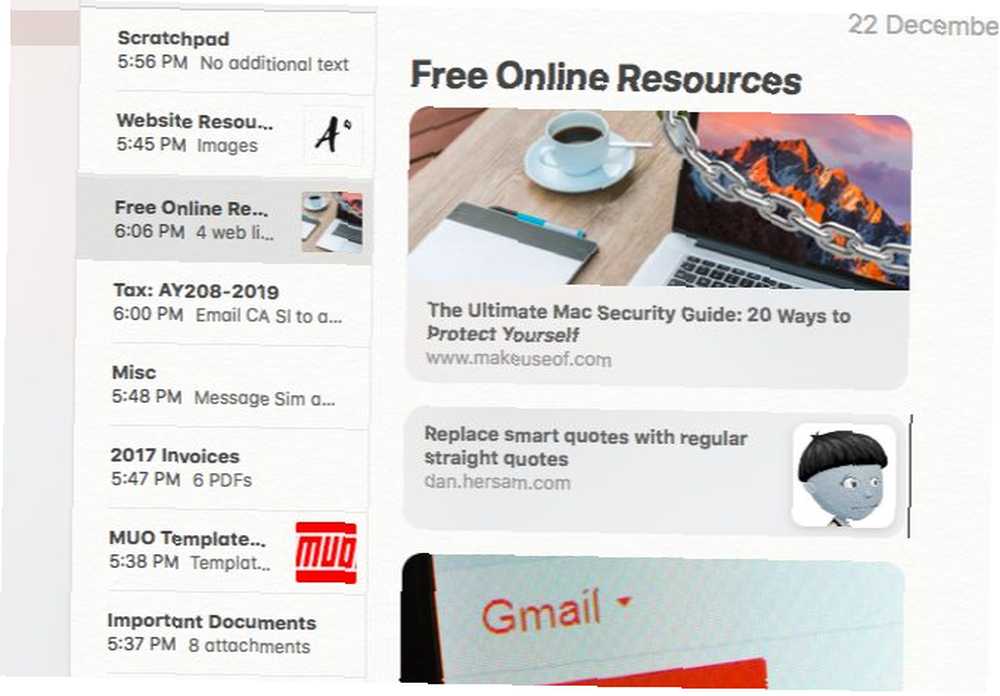
5. Use miniaturas personalizadas para buscar notas con facilidad
Las imágenes son poderosas señales visuales. Con un simple truco, puedes aprovecharlos para activar tu memoria mientras buscas notas. Para cada nota o al menos las más importantes, adjunte una imagen justo al comienzo de la nota. (Puede ser cualquier cosa: un logotipo, un símbolo, una fotografía o un ícono). Luego, aparece una miniatura de la imagen junto al nombre de la nota en la lista de notas, lo que facilita la búsqueda rápida de las notas correctas..
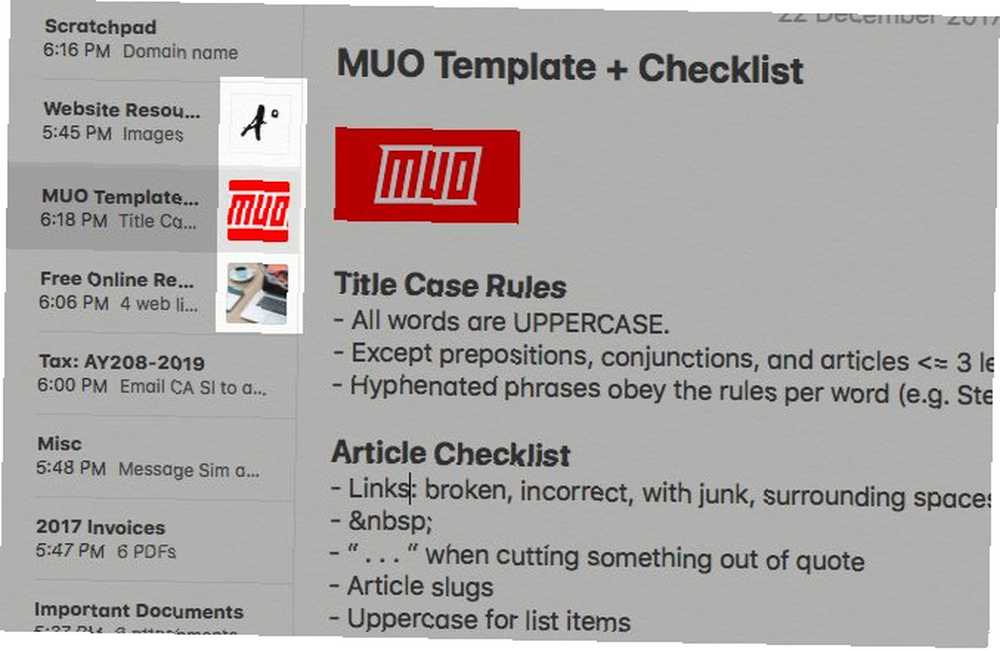
Le resultará más fácil adjuntar imágenes si las tiene almacenadas en la aplicación Fotos. Si es así, puede elegir las correctas en Notas con la función Explorador de fotos oculta en el Ventana menú.
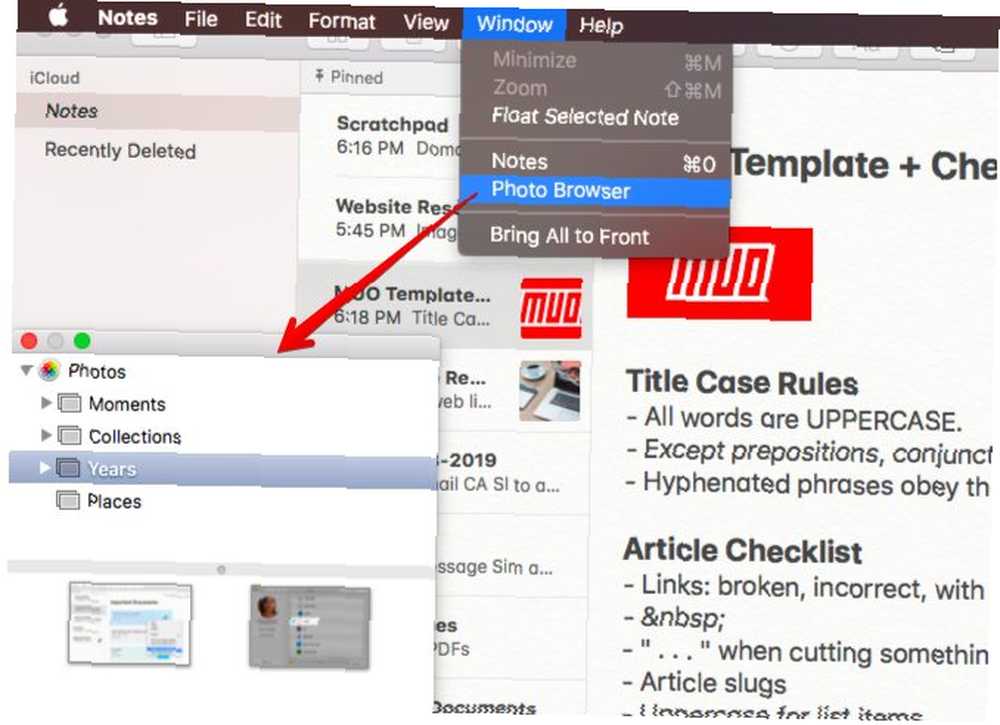
¿Planea utilizar el navegador de fotos con frecuencia? Acceda con un solo clic con el botón de la barra de herramientas. Primero deberá hacer que el botón sea visible, así es como:
- Haga clic derecho en la barra de herramientas.
- Selecciona el Personalizar la barra de herramientas… opción.
- Arrastre el icono del Explorador de fotos desde el cuadro de diálogo emergente a la barra de herramientas.
- Haga clic en el Hecho botón para terminar.
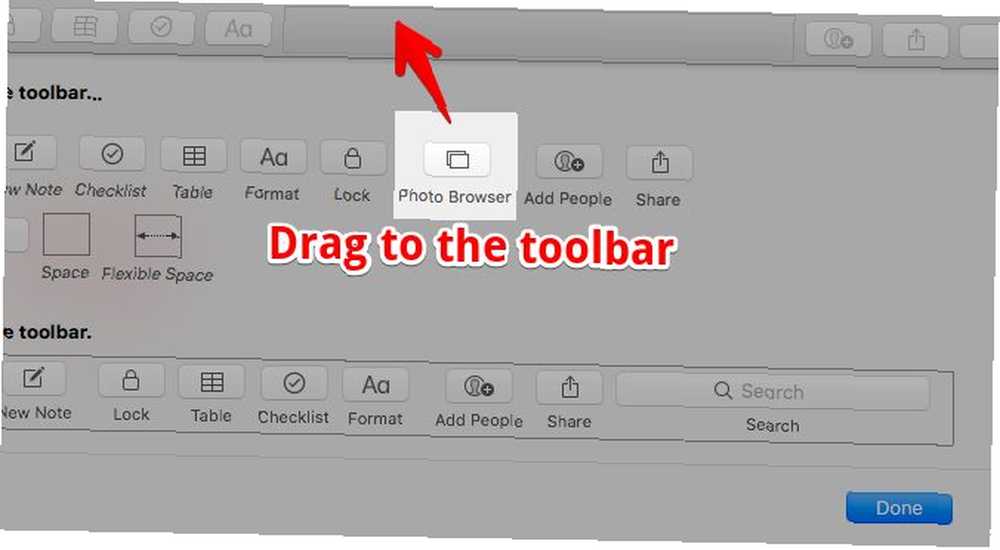
Una aplicación en lugar de muchas
Rastrea tus proyectos escolares, universitarios o personales y usar Apple Notes como herramienta de investigación Cómo usar Apple Notes como herramienta de investigación Cómo usar Apple Notes como herramienta de investigación La aplicación gratuita de Apple Notes puede ser una ayuda de investigación indispensable tanto en una computadora como en un dispositivo móvil. .
Guardar ubicaciones de mapas en notas y puede acceder a ellos (incluso sin conexión) desde la aplicación de Notes. Eso es bastante útil cuando usa un iPod Touch y no tiene acceso a Wi-Fi mientras viaja. Deberá acceder al mapa al menos una vez cuando esté conectado a Wi-Fi para almacenarlo en caché (es decir, para que esté disponible para uso sin conexión).
Marcar páginas de Goodreads para libros y puedes elegir cosas para leer a continuación de tu nueva biblioteca digital, también conocida como Notas.
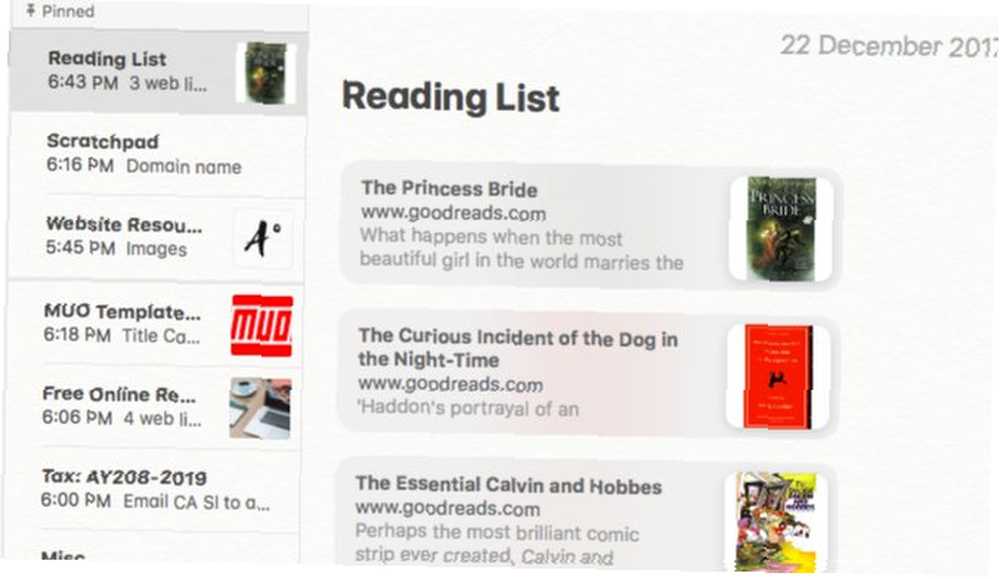
Notes tiene el potencial de reemplazar tantas aplicaciones / servicios y agrega un contexto muy necesario a sus datos en función de cómo tú Deseo verlo. Que puede llevar sus notas en su bolsillo con un dispositivo iOS Cómo utilizar las potentes funciones de Apple New Notes en iOS 11 Cómo utilizar las potentes funciones de Apple New Notes en iOS 11 Notes ha recibido una buena cantidad de nuevas funciones útiles en iOS 11, por lo que He aquí cómo usarlos. hace que una gran oferta sea irresistible. El único combustible que necesita Notes es su creatividad..
¿Es Apple Notes su mejor opción??
La aplicación de toma de notas nativa de Apple todavía carece de algunas características que muchos de nosotros consideraríamos imprescindibles. Por ejemplo, etiquetas, soporte de Markdown y exportación de texto sin formato. Sin embargo, no puede negar que Notes tiene un gran potencial, y es mejorando con cada iteración, ¿no crees?
Espero que Apple no acumule una característica tras otra y convierta las Notas en el tipo de aplicaciones que muchos de nosotros intentamos esquivar: complejas y desordenadas. La simplicidad de la aplicación es, después de todo, una gran parte de su encanto. Con un poco de planificación cuidadosa, puede convertir Notes en su centro de datos para administrar varias áreas de su vida.
¿Qué otro tipo de datos o información sugeriría guardar en Notes? Comparte tus mejores consejos en los comentarios.











